0x800f0841 Error de actualización de Windows: cómo solucionarlo
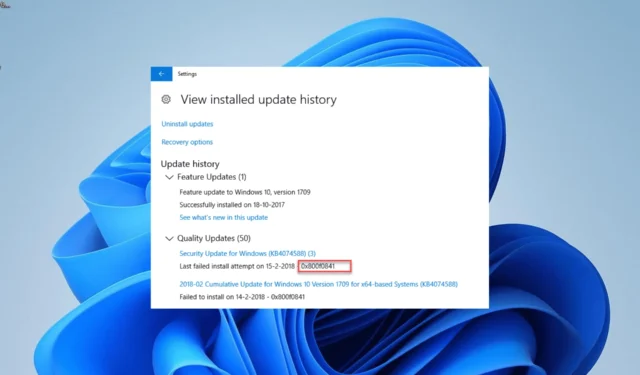
Los errores de actualización son parte de las normas en PC con Windows. Uno de estos errores frustrantes que le impiden instalar los últimos parches en su sistema es el código 0x800f0841.
El error de actualización de Windows 0x800f0841 generalmente se debe a problemas con los archivos de su sistema. Independientemente de la causa de este error, tenga la seguridad de que las correcciones de esta guía lo ayudarán a resolverlo.
¿Por qué recibo el error 0x800f0841?
A continuación se presentan algunos de los factores que pueden causar el error de actualización de Windows 0x800f0841:
- Problemas con los componentes de actualización : hay una serie de componentes que se unen para hacer que el proceso de actualización funcione. Si estos componentes fallan, es probable que experimente diferentes problemas. Puede solucionar esto reiniciando los componentes de actualización de Windows.
- Archivos de sistema dañados : la acumulación de archivos de sistema defectuosos o faltantes puede hacer que este código de error aparezca en su PC. La reparación de estos archivos debería ayudarlo a impulsar el proceso de actualización.
¿Cómo soluciono el código de error de actualización de Windows 0x800f0841?
1. Restablecer componentes de actualización de Windows
- Presione la Windows tecla, escriba cmd y seleccione Ejecutar como administrador en Símbolo del sistema.
- Escriba los comandos a continuación y presione Enterdespués de cada uno:
Net stop bitsNet stop wuauservNet stop appidsvcNet stop cryptsvcDel %ALLUSERSPROFILE%\Microsoft\Network\Downloader\qmgr*.dat /QDel "%HOMEDRIVE%\Users\All Users\Microsoft\Network\Downloader\qmgr*.dat"/QDel %WINDIR%\SoftwareDistribution\*.* /s /Q Net start bitsNet start wuauservNet start appidsvcNet start cryptsvc - Finalmente, espera a que los comandos terminen de ejecutarse y reinicia tu PC.
La mayoría de las veces, el código de error de actualización 0x800f0841 en Windows 10 y 11 se debe a problemas con los componentes de actualización. Ejecutar los comandos anteriores debería ayudar a reiniciar los componentes necesarios y llevar a cabo la actualización.
2. Reparar archivos del sistema
- Presione la Windows tecla, escriba cmd y seleccione Ejecutar como administrador en Símbolo del sistema.
- Escriba el siguiente comando y presione Enter para ejecutarlo:
DISM /online /cleanup-image /restorehealth - Espere a que el comando termine de ejecutarse. Ahora, ejecute el siguiente comando:
sfc /scannow - Finalmente, espere a que el comando termine de ejecutarse y reinicie su PC.
Los archivos del sistema rotos o faltantes son otra causa importante del error 0x800f0841. Afortunadamente, puede reparar estos archivos ejecutando los análisis DISM y SFC.
Alternativamente, puede eliminar este error automáticamente utilizando una herramienta de reparación dedicada con una base de datos confiable.
3. Ejecute el solucionador de problemas de Windows Update
- Presione la Windows tecla + I y elija Solucionar problemas en el panel derecho.
- Haga clic en la opción Otros solucionadores de problemas en la página siguiente.
- Finalmente, haga clic en el botón Ejecutar antes de la opción de Actualización de Windows.
El error 0x800f0841 en PC con Windows puede deberse a problemas menores con los servicios de actualización. Ejecutar el solucionador de problemas de Windows Update ayudará a reiniciar estos servicios y procesos.
4. Utilice la herramienta de creación de medios
- Visite la página de descarga de Windows 11 y haga clic en el botón Descargar ahora en la sección Crear medios de instalación.
- Inicie el archivo descargado.
- Ahora, acepta los términos y condiciones y haz clic en el botón Siguiente .
- Marque el botón de radio Actualizar esta PC ahora y haga clic en el botón Siguiente.
- Finalmente, siga las instrucciones en pantalla para completar el proceso.
Si aún no puede completar la actualización de Windows debido al error 0x800f0841, debe usar la herramienta de creación de medios para el trabajo.
Esto le permitirá eludir la posible causa del error y forzar la actualización.
El error 0x800f0841 se puede atribuir a muchos factores potenciales. Afortunadamente, puede solucionarlo aplicando las soluciones de esta guía.
Siéntase libre de hacernos saber la solución que lo ayudó a solucionar este problema en los comentarios a continuación.



Deja una respuesta